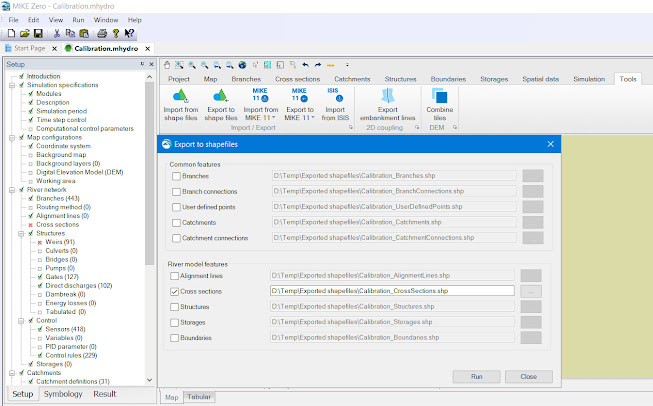ในแบบจำลอง MIKE11 เมื่อสร้าง Network และ Cross-section เสร็จแล้ว
เปิดพร้อมกันผ่าน Simulation จะสามารถแสดงตำแหน่งของ Cross-section ที่ระยะต่างๆของลำน้ำ
(update 7 Feb 2022) ในแบบจำลองรุ่นใหม่ MIKE Hydro River ที่มาแทน MIKE 11
จะมีตัวช่วยในการนำเข้า-ส่งออกข้อมูลของแบบจำลองกับไฟล์ SHP ได้ (ดูตัวอย่างรูปท้ายสุด)
โดยอิงตามพิกัดที่อยู่บน Network โดยการวางตำแหน่งหน้าตัดลำน้ำนั้น จะมีสองแบบคือ
1) หากไม่มีการกรอกค่าพิกัดของหน้าตัดลำน้ำไว้แล้ว แบบจำลองจะวางหน้าตัดลำน้ำ
ให้ตั้งฉากกับเส้นลำน้ำ และจุดที่มีระดับน้ำต่ำสุดจะอยู่ตรงกับเส้นแนวลำน้ำ
รูปนี้ จะเห็นว่าจุดกลางหน้าตัด (ระดับต่ำสุด) อยู่เบ้ไปทางขวา (รูปบน) เมื่อวาดไปบน Network (รูปล่าง) ตำแหน่งของระดับน้ำสุด จะวาดไปที่กลางแนวลำน้ำ (รูปนี้ต้ำน้ำไหลจาก บนลงล่าง)
2) ส่วนกรณีที่มีการกรอกพิกัดตลิ่งซ้าย และ ขวาของหน้าตัดลำน้ำไว้
การวาดรูปหน้าตัดลำน้ำ ก็จะอิงตามพิกัดที่กรอกไว้เป็นหลัก
รูปด้านล่างนี้ จะเห็นว่ามีส่วนที่สามารถกรอกค่า Coordinates เพิ่มเติมได้ หากมีข้อมูล
ในกรณีที่เรามีค่าพิกัดตลิ่งซ้าย หรือ ขวาของลำน้ำอยู่แล้ว คงไม่ใช่เรื่องยากที่จะจัดเรียงข้อมูลเหล่านั้น
แล้วเอาไปใช้ใน GIS เพื่อสร้างเส้นที่เป็นแนวของตลิ่งลำน้ำขึ้นได้
แต่กรณีที่ไม่มีพิกัดตลิ่งจากการสำรวจ (ผู้สำรวจไม่ได้บันทึกค่านี้ไว้ด้วย)
จะเห็นว่า แบบจำลองก็ยังสามารถวาด และวางตำแหน่งของหน้าตัดลำน้ำขึ้นมาได้ใน Network
และในกรณีที่เราต้องการพิกัดของตลิ่งซ้าย และ ขวา เพื่อนำไปใช้ประโยชน์อื่นๆ เช่นการใช้ใน GIS
ในแบบจำลอง MIKE11 เอง ยังไม่มีเครื่องมือช่วยในการส่งออกข้อมูลนี้โดยตรง
แต่จะมีเทคนิค ในการส่งออกข้อมูลนี้ดังนี้
1) จัดเตรียมแบบจำลอง MIKE11 ให้เรียบร้อย
2) จัดเตรียมแบบจำลอง MIKE21 FM (แนะนำให้ใช้ FM เพราะหากใช้กริดสี่เหลี่ยม จะมองไม่เห็น Chainage ในขั้นตอนที่ 7) ให้มีพื้นที่ศึกษา คลุมพื้นที่ Network ที่เราต้องการพิกัดของตลิ่ง
3) ผสานแบบจำลองเป็น MIKE Flood โดยเลือกใช้ไฟล์ MIKE11 และ MIKE21FM ที่สร้างไว้แล้ว
4) สร้าง Lateral Link ใน MIKE Flood สำหรับเส้นลำน้ำ ที่ต้องการค่าพิกัดของตลิ่ง โดยสามารถเลือกสร้าง Link โดยอิ่งตาม ตลิ่งซ้าย หรือ ขวา ได้ตามต้องการ
5) เมื่อสร้าง Link แล้ว ให้สั่งรันแบบจำลอง MIKE Flood หนึ่งครั้ง (ไม่จำเป็นต้องรอให้รันเสร็จ)
6) ที่ Folder เดียวกับที่จัดเก็บไฟล์ sim11 ไว้ จะมีการสร้งาไฟล์ใหม่ชื่อ MFLateral.xns11 ซึ่งจะเก็บค่าระยะทางตามลำน้ำ (ค่าอยู่ใน column X) และระดับของตลิ่งไว้ (ค่าอยู่ใน column Z)โดยไฟล์นี้จะแยกเก็บค่าระดับตลิ่งจาก Cross-section ของ MIKE11 และ DEM ของ MIKE21 ไว้แยกกัน
7) ที่ MIKE Flood หลังจากที่สร้าง Link เสร็จแล้ว จะมีตารางแสดงพิกัด X Y Chainage โดยจำนวนค่านี้ ขึ้นกับความละเอียดของจุดบนเส้นลำน้ำ ดังนั้นจึงมีจำนวน มากกว่าจำนวนหน้าตัดลำน้ำ
8) copy ค่าในตารางจากทั้งข้อ 6) และ ข้อ 7) ไปไว้ที่ Excel จะพบว่า หากเราสามารถหาค่า X, Y ของ หน้าตัดลำน้ำนั้นๆได้ โดยมีตัวเชื่อมคือ Chainage ซึ่งจำเป็นต้อง Interpolate เพื่อให้ได้ค่าที่แม่นยำอีกที
สำหรับขั้นตอนการสร้าง M21, M11, MFlood และ Lateral Link ขอให้ศึกษาเอาจากคู่มือนะครับ เพราะอธิบายในหน้านี้ จะยาวมาก
รวมถึงการ Matching, และทำ Interpolate ใน Excel ก็มีคนลงวิธีการทำใน Internet อยู่แล้ว ดังนั้นคงไม่ยากที่จะ search วีธีการแล้วมาประยุกต์ใช้กับตาราง excel ข้างบน เพื่อให้ได้ค่าพิกัดของตลิ่ง ของแต่ละหน้าตัดลำน้ำ พร้อมค่าระดับตลิ่ง
กรณีที่อัพเดทตัวแบบจำลอง MIKE 11 มาใช้งาน MIKE Hydro River
จะมีเครื่องมือสำหรับการนำเข้า- ส่งออกไฟล์แบบจำลองกับ SHP ได้ภายในโปรแกรม
ดังตัวอย่างรูปด้านล่าง